Wer schon mal versucht hat, ein bestimmtes Video auf Twitter zu finden, weiß: Das ist manchmal wie das Suchen nach einem einzelnen Popcorn-Korn im Kinosessel nach dem Film – alles ist voll, alles passiert in Lichtgeschwindigkeit. Gerade wenn du viel mit Automatisierung oder digitaler Recherche zu tun hast, weißt du, wie wertvoll Twitter-Videos für Marketer, Analysten oder alle sind, die Trends im Auge behalten wollen. Aber bei Millionen Tweets (und Milliarden Videos) pro Tag: Wie findest du gezielt das, was du suchst – ohne dich stundenlang durch den Feed zu scrollen?
Genau das zeige ich dir in diesem Guide. Egal, ob du nach aktuellen News, viralen Memes oder Branchen-Insights suchst: Hier erfährst du, wie du Videos auf Twitter mit den eingebauten Suchfunktionen und ein paar cleveren Tricks findest – inklusive Tipps, wie du mit , unserem KI-Web-Scraper, die Video-Suche automatisierst und organisierst. Lass uns gemeinsam aus dem Twitter-Video-Feuerwerk einen übersichtlichen Strom machen.
Warum Twitter für Videos ein echter Goldschatz ist
Twitter (oder X, wie es jetzt heißt) ist längst mehr als nur ein Ort für schnelle Meinungen und Hashtags – es ist eine globale Video-Plattform. Mit und über ist Twitter der Echtzeit-Puls des Weltgeschehens. Und es wird noch krasser: 2024 wurden auf Twitter täglich rund – das sind 40 % mehr als im Vorjahr.
Warum ist das für Marketing- und Business-Teams so spannend? Weil Videos auf Twitter nicht nur massenhaft, sondern magnetisch sind. Tweets mit Videos bekommen als reine Text-Tweets, und . Egal ob News, Produkt-Launches oder virale Clips – Twitter ist oft die erste Plattform, auf der diese Videos auftauchen und sich verbreiten.
Wer Trends erkennen, Kampagnen steuern oder einfach am Puls der Zeit bleiben will, braucht einen effizienten Weg, Twitter-Videos zu finden und auszuwerten. Bei der Masse an Content sind die richtigen Strategien und Tools entscheidend.
Die Basics: So findest du Videos auf Twitter mit der Standardsuche
Fangen wir mit den Grundlagen an – der normalen Twitter-Suche. Am schnellsten geht’s über die Suchleiste oben in der App oder auf der Website.
So geht’s Schritt für Schritt: Twitter-Suche und Medien-Filter
- Suchbegriff eingeben. Gib Stichwörter, Phrasen oder Hashtags zum gewünschten Video ein, z. B.
lustiges Katzenvideooder#Produktlaunch. - Enter drücken. Jetzt siehst du eine Mischung aus Top-Tweets, neuesten Tweets, Accounts, Fotos und mehr.
- Auf den Tab „Medien“ klicken. Damit werden nur Tweets mit Bildern oder Videos angezeigt. Videos erkennst du am Play-Symbol oder Vorschaubild.
Mit diesem Trick sparst du dir das Durchscrollen von endlosen Text-Tweets. Suchst du z. B. nach #CES2025 und wählst „Medien“, bekommst du sofort alle Video- und Foto-Tweets zur Messe.
Mit Keywords und Hashtags gezielter suchen
Du willst noch genauer werden? Hier ein paar Tipps:
- Relevante Hashtags nutzen. Wenn du das Event oder Thema kennst, verwende den passenden Hashtag (z. B.
#MarketingWorld2025). So findest du schneller die passenden Videos. - Das Wort „Video“ ergänzen. Viele schreiben „Video“ in ihre Tweets. Suchst du z. B. nach
Tor Video Fußball, bekommst du gezieltere Ergebnisse als nur mitTor Fußball. - Genaue Phrasen in Anführungszeichen setzen. Erinnerst du dich an den exakten Text, setz ihn in Anführungszeichen:
"Mars Rover" Video Landung. - Bestimmte Accounts durchsuchen. Weißt du, wer das Video gepostet hat, such z. B. nach
from:@NASA Mars Video, um Tweets von NASA mit Mars-Videos zu finden.
Kombinierst du diese Tipps mit dem Medien-Filter, werden deine Suchergebnisse deutlich besser. Mehr dazu findest du im .
Präzise suchen: Mit der erweiterten Twitter-Suche Videos finden
Wenn du es ganz genau wissen willst – etwa alle Videos zu einem bestimmten Event, Ort oder Nutzer – ist die erweiterte Twitter-Suche dein bester Freund.
So öffnest du die erweiterte Suche:
- Geh auf (oder ), wenn du eingeloggt bist.
- Oder: Nach einer normalen Suche auf das Drei-Punkte-Menü oben klicken und „Erweiterte Suche“ auswählen.
Wichtige Funktionen der erweiterten Suche:
- Wörter: Nach exakten Phrasen suchen, Wörter ein- oder ausschließen oder Operatoren wie
filter:videosnutzen, um nur Tweets mit Videos zu sehen. - Accounts: Ergebnisse auf Tweets von, an oder über bestimmte Nutzer eingrenzen.
- Engagement: Mindestanzahl an Likes, Antworten oder Retweets festlegen, um virale Videos zu finden.
- Datum: Tweets aus einem bestimmten Zeitraum filtern.
- Ort: Mit
near:undwithin:Tweets aus einer bestimmten Region finden (z. B.near:"Berlin" within:5mi filter:videos).
Beispiel für eine erweiterte Suche:
- Um virale Videos zu einem neuen Smartphone zu finden:
"Galaxy S30" filter:videos min_retweets:1000 - Um Videos von einem Event zu finden:
#CES2025 filter:videos since:2025-01-01 until:2025-01-31
Eine ausführliche Anleitung findest du im .
Nach Datum, Ort und mehr filtern
Gerade für Marketing und Recherche sind diese Filter Gold wert:
- Datumsfilter: Videos aus einem bestimmten Zeitraum oder Kampagnenfenster finden.
- Ortsfilter: Videos aus einer bestimmten Stadt oder Region entdecken.
- Engagement-Filter: Die beliebtesten oder viralsten Videos gezielt anzeigen.
Wenn du z. B. Kundenreaktionen auf einen Produktlaunch in New York analysieren willst, könntest du suchen:
YourBrand filter:videos near:"New York" since:2025-03-01 until:2025-03-07 min_faves:100
So bekommst du nur die relevantesten Video-Tweets aus dieser Zeit und Region.
Suche optimieren: Mit Thunderbit Twitter-Videos finden und organisieren
Jetzt wird’s spannend: Auch mit allen Twitter-Suchfunktionen ist das manuelle Sammeln und Sortieren von Video-Tweets – vor allem in großer Menge – extrem zeitaufwändig. Hier kommt ins Spiel.
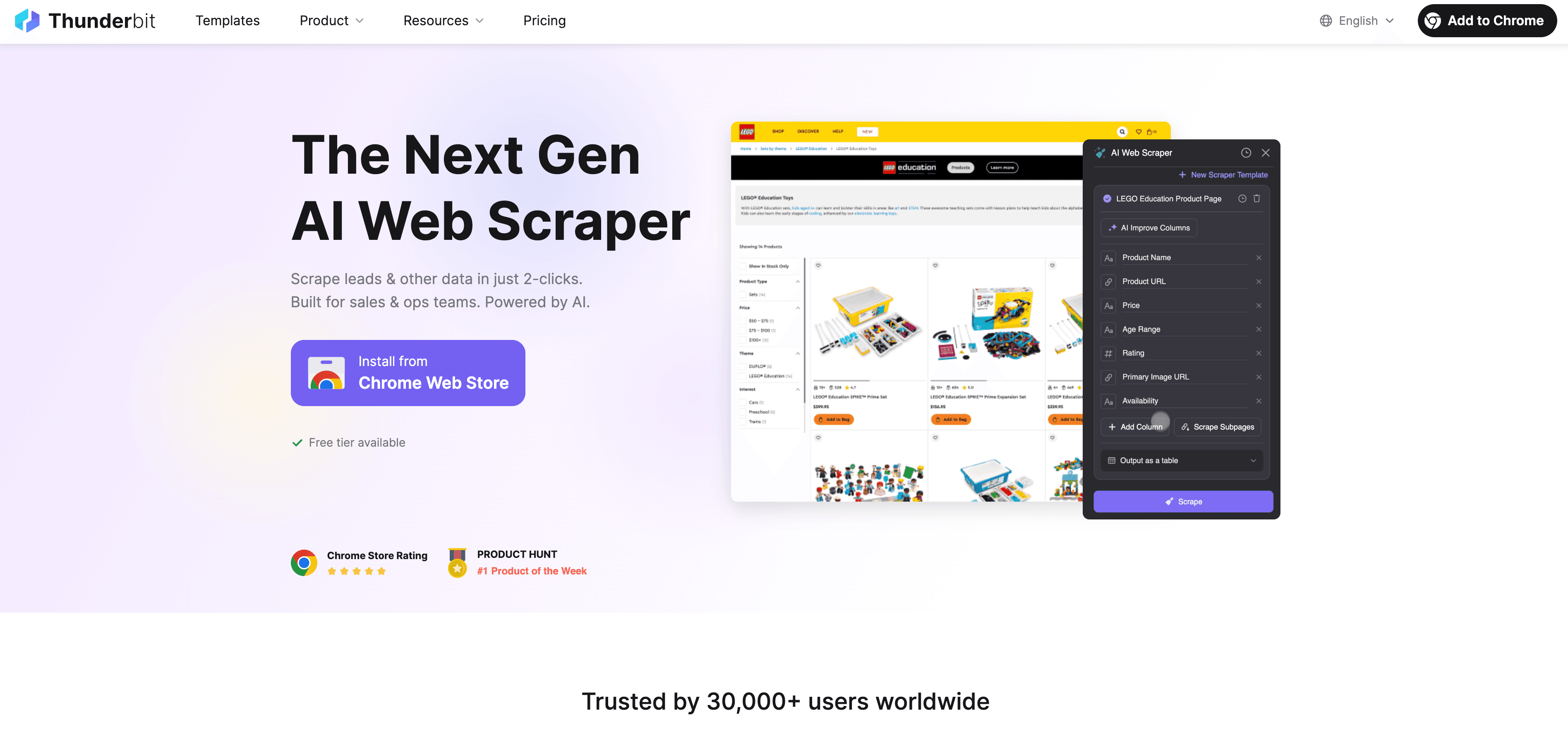
Thunderbit ist ein KI-Web-Scraper (als verfügbar), mit dem du Video-Tweets und deren Metadaten mit wenigen Klicks von Twitter extrahieren kannst. Stell dir Thunderbit als deinen KI-Assistenten für Web-Recherche vor: Die Erweiterung liest die Seite aus, erkennt relevante Daten (wie Tweet-Text, Video-URL, Likes, Retweets usw.) und organisiert alles in einer übersichtlichen Tabelle, die du nach Excel, Google Sheets, Notion oder Airtable exportieren kannst.
Schritt-für-Schritt: Video-Tweets mit Thunderbit extrahieren
So gehe ich normalerweise vor, um Twitter-Videodaten mit Thunderbit zu sammeln:
- Öffne die gewünschte Twitter-Seite. Das kann eine Suchergebnisseite (mit
filter:videos), ein Hashtag-Feed oder der Medien-Tab eines Profils sein. - Thunderbit-Erweiterung öffnen. Klicke auf das Thunderbit-Icon im Browser.
- „KI-Felder vorschlagen“ auswählen. Thunderbits KI scannt die Seite und schlägt Spalten wie Tweet-Text, Nutzername, Datum, Video-URL, Likes, Retweets usw. vor.
- Felder prüfen oder anpassen. Du kannst Spalten umbenennen, hinzufügen oder entfernen. Möchtest du z. B. das Video-Vorschaubild oder den Direktlink? Thunderbit erkennt diese meist automatisch, du kannst aber auch eigene Anweisungen ergänzen.
- Auf „Scrapen“ klicken. Thunderbit extrahiert alle geladenen Tweets – inklusive automatischer Handhabung von Pagination und Endlos-Scroll. Bei großen Aufgaben können gescrapet werden.
- Daten exportieren. Nach Abschluss kannst du die Ergebnisse mit einem Klick nach Excel, Google Sheets, Notion oder Airtable exportieren – ohne Zusatzkosten oder Aufwand.
Tipp: Wenn du noch mehr Details (wie hochauflösende Video-Links oder Antwortzahlen) möchtest, nutze Thunderbits „Subpage Scraping“, um jede Tweet-Einzelseite zu besuchen und deine Tabelle zu erweitern.
Video-Daten organisieren und auswerten
Mit deinen Video-Tweets in einer Tabelle kannst du:
- Nach Likes oder Retweets sortieren, um die erfolgreichsten Videos zu sehen.
- Nach Datum oder Stichwort filtern, um Trends im Zeitverlauf zu analysieren.
- Videos taggen oder kategorisieren (z. B. Promo, Testimonial, Meme) für tiefere Einblicke.
So machst du aus dem Twitter-Chaos verwertbare Daten für Marketing, Forschung oder Wettbewerbsanalyse. Vielleicht entdeckst du, dass User-generated Unboxing-Videos nach einem Launch besonders boomen – oder dass Wettbewerber-Videos am Wochenende am meisten Reichweite erzielen.
Profi-Tipps: Video-Suchstrategien für Fortgeschrittene
Du willst noch mehr rausholen? Hier ein paar fortgeschrittene Tricks:
- Suchoperatoren meistern: Nutze
filter:videos,from:,since:,min_retweets:undnear:direkt in der Suche für punktgenaue Ergebnisse. - Logik kombinieren: Verwende AND, OR und NOT (Minuszeichen), um Suchanfragen zu verfeinern. Beispiel:
"Tesla" OR "Elon Musk" filter:videos -SpaceX since:2025-01-01 - Media-Tabs scrapen: Geh auf das Profil eines Mitbewerbers, klick auf „Medien“ und lass Thunderbit alle Video-Tweets extrahieren.
- Reverse-Suche: Hast du einen Videoclip, mach einen Screenshot und such mit Google Lens nach dem Ursprungstweet.
Mit diesen Methoden und Thunderbits Automatisierung kannst du dir eine laufend aktualisierte Video-Datenbank aufbauen – ohne stundenlang zu scrollen.
Warum Video-Content auf Twitter für Unternehmen so wichtig ist
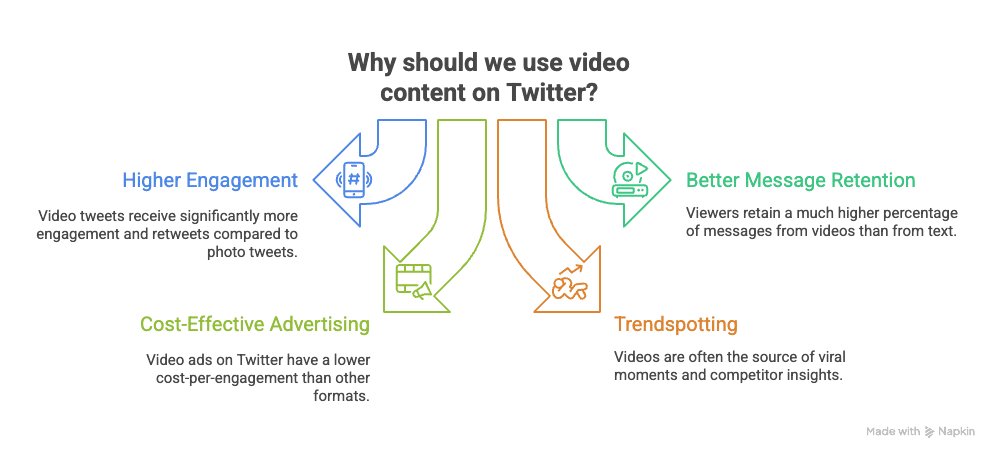
Fakt ist: Video ist auf Twitter nicht einfach nur ein weiteres Content-Format – es ist das Herzstück. Warum?
- Mehr Interaktion: Tweets mit Video erzielen und werden als Foto-Tweets.
- Bessere Erinnerungswirkung: Zuschauer behalten nach dem Ansehen eines Videos, aber nur 10 % beim Lesen von Text.
- Effizientere Werbung: Twitter-Videoanzeigen haben als andere Formate.
- Trends und Social Listening: Virale Momente, Kundenstimmen und Wettbewerber-Kampagnen starten oft als Videos auf Twitter. Wer sie nicht verfolgt, verpasst wichtige Insights.
Wer Twitter-Videos effizient findet und analysiert, erkennt Trends frühzeitig, misst Kampagnenerfolg und versteht, was die Zielgruppe wirklich bewegt.
Thunderbit: Dein Partner für smarte Twitter-Video-Recherche
Warum ist mein Favorit für die Twitter-Video-Suche?
- Super einfach zu bedienen: Kein Coding, keine Einrichtung – einfach „KI-Felder vorschlagen“ und „Scrapen“.
- KI-gestützte Felderkennung: Thunderbit versteht automatisch die Twitter-Seitenstruktur und schlägt die besten Spalten vor.
- Pagination und Subpages inklusive: Hunderte oder tausende Tweets scrapen – auch bei Endlos-Scroll oder mehreren Seiten.
- Kostenloser, flexibler Export: Daten mit einem Klick nach Excel, Google Sheets, Notion oder Airtable exportieren – ohne Zusatzkosten.
- Wiederverwendbare Vorlagen: Scraping-Setups für künftige Projekte oder regelmäßige Recherchen speichern.
Im Vergleich zu manueller Suche oder klassischen Scraper-Tools spart Thunderbit enorm viel Zeit und liefert strukturierte, direkt nutzbare Daten. Ein Nutzer sagt: „Ich muss nur zwei Buttons klicken und habe die Daten sofort parat“ ().
| Methode | Einrichtungszeit | Technisches Know-how | Pagination möglich | Einfacher Export | KI-Felderkennung | Planung/Scheduling |
|---|---|---|---|---|---|---|
| Manuelle Suche | Hoch | Keins | Nein | Nein | Nein | Nein |
| Klassischer Scraper | Mittel | Hoch | Teilweise | Teilweise | Nein | Selten |
| Thunderbit | Niedrig | Keins | Ja | Ja | Ja | Ja |
Fazit & wichtigste Tipps
Videos auf Twitter zu finden, muss keine endlose Sucherei sein. Mein Tipp:
- Starte mit der Standardsuche und dem Medien-Filter für schnelle Ergebnisse.
- Nutze Keywords, Hashtags und erweiterte Suchoperatoren, um gezielt zu suchen.
- Setz Thunderbit ein, um das Extrahieren, Organisieren und Analysieren von Video-Tweets zu automatisieren – besonders bei großen oder wiederkehrenden Recherchen.
- Exportiere und analysiere deine Daten, um Trends zu erkennen, Engagement zu messen und deine Marketing- oder Forschungsstrategie zu optimieren.
Wenn du Zeit sparen und mehr aus Twitter-Videos rausholen willst, und probiere sie kostenlos aus. Weitere Tipps zu Web Scraping, Automatisierung und digitaler Recherche findest du im .
Viel Erfolg bei der Video-Suche – vielleicht ist dein nächster viraler Fund nur einen Klick entfernt.
Häufige Fragen (FAQ)
1. Wie finde ich ausschließlich Video-Tweets auf Twitter?
Nutze die Suchleiste mit deinen Stichwörtern und klick dann auf den Tab „Medien“, um Tweets mit Bildern oder Videos zu filtern. Für noch gezieltere Ergebnisse ergänze filter:videos oder nutze die erweiterte Suche.
2. Welche Keywords oder Hashtags eignen sich am besten für die Video-Suche?
Füge das Wort „Video“ hinzu, nutze relevante Hashtags (z. B. für Events oder Kampagnen) und probiere Begriffe wie „Trailer“, „Demo“ oder „Live“. Beispiel: #YourBrand Video Unboxing.
3. Wie hilft Thunderbit bei der Suche nach Twitter-Videos?
Thunderbit ist ein KI-Web-Scraper, der Video-Tweets – inklusive Text, Video-URLs, Engagement-Daten und mehr – von Twitter extrahiert. Die Daten werden in einer Tabelle organisiert, die du nach Excel, Google Sheets, Notion oder Airtable exportieren kannst.
4. Kann ich regelmäßige Video-Suchen oder Exporte von Twitter automatisieren?
Du kannst gespeicherte Scraping-Vorlagen für deine bevorzugten Twitter-Suchen oder Profile jederzeit erneut ausführen.
5. Warum ist Video-Content auf Twitter für Unternehmen und Marketer so wichtig?
Video-Tweets erzielen 10× mehr Engagement, werden häufiger geteilt und helfen Marken, ihre Botschaft emotionaler zu vermitteln. Effiziente Video-Suche unterstützt Social Listening, Kampagnen-Tracking und Trendanalysen – und verschafft dir einen echten Vorsprung im schnellen Twitter-Umfeld.
Mehr erfahren: